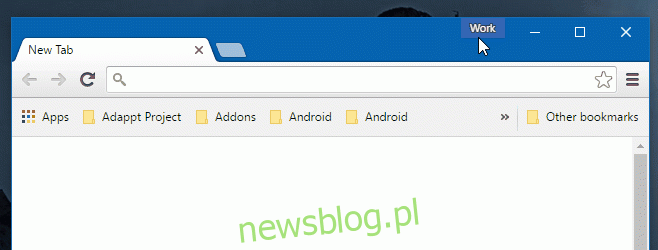Chrome obsługuje wiele profili. Jeśli masz wielu użytkowników zalogowanych na to samo konto systemu Windows lub macOS, prawdopodobnie będą oni współdzielić przeglądarkę Chrome. Prostym sposobem na oddzielenie wszystkich danych autouzupełniania i historii wyszukiwania jest utworzenie różnych profili Chrome dla każdego użytkownika. Profile są łatwe do utworzenia i szczegółowo opisaliśmy, jak przełączać się między nimi za pomocą skrótów klawiaturowych. Możesz także utworzyć specjalne skróty na pulpicie, aby uruchomić określony profil. To powiedziawszy, najszybszym sposobem przełączania się między profilami nie jest klawiatura. Pod tym względem mysz jest najlepszym narzędziem.
W Chrome nazwa Twojego profilu jest wyświetlana na małej plakietce w lewym górnym rogu. Nie jest po to, aby Cię denerwować, ale zamiast tego ma pomóc Ci zmienić profile.
Kliknij go prawym przyciskiem myszy i wybierz profil, na który chcesz się przełączyć z małej listy profili. W wybranym profilu otworzy się nowe okno.
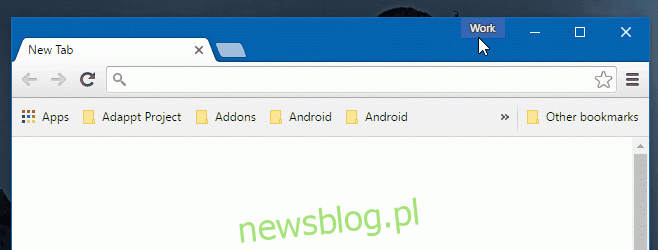
To nie jest tajna funkcja Chrome ani nic takiego. Ludzie mogą się na nią natknąć, ale większość użytkowników instynktownie klika lewym przyciskiem myszy odznakę profilu, która otwiera okno wyboru profilu. To o kilka kliknięć za dużo, aby otworzyć okno w innym profilu.
Ta metoda jest idealna, gdy chcesz mieć otwartych wiele profili jednocześnie. Jeśli rozpoczynasz nową sesję Chrome, rozsądniejszym wyborem jest użycie dedykowanych skrótów na pulpicie do uruchomienia odpowiedniego profilu. Możesz także użyć tych skrótów do „przełączania” między profilami, ale oznacza to przejście na pulpit lub otwarcie menu Start.
Gdyby Chrome miał dedykowane skróty klawiaturowe, które użytkownicy mogliby kojarzyć z profilami, stanowiłoby to idealne rozwiązanie. Podobnie jak można wybierać karty za pomocą skrótów klawiszowych Ctrl + 1, Ctrl + 2…, podobne skróty do profili byłyby świetne, chociaż nie jesteśmy pewni, czy jest to technicznie możliwe.